
|
Groepen |

|
Groepen |
Met Groepen kunt u verschillende bronnen bij elkaar groeperen en een totaalsaldo berekenen. Zo kunt u b.v. alle kosten van een auto samenvoegen zodat u een compleet beeld krijgt van de totale kosten. Of u kunt al uw betaal- en spaarrekeningen samenvoegen tot een groep vermogen, zodat u in 1 keer uw totale vermogen weet. Er zijn Gewone groepen en Hoofdgroepen. Bronnen kunnen in maar 1 hoofdgroep weergegeven worden.
Een Groep kunt u aanmaken via de "Wijzigen" opdracht uit de Groepen-Tab van het Hoofdscherm of via <CTRL G>. U komt altijd uit in het onderstaande scherm.
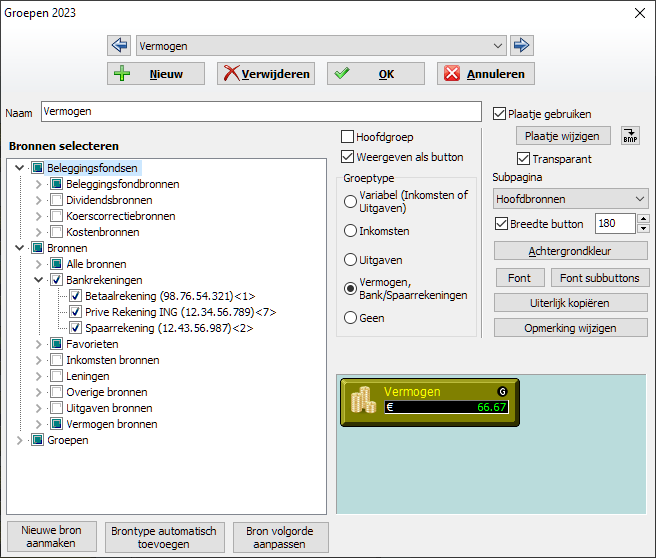
In dit scherm kunt u groepen aanmaken, wijzigen of verwijderen. Voor het wijzigen of verwijderen moet u eerst een groep selecteren uit de drop-down-lijst (druk hiervoor op het pijltje naar beneden of loop door de lijst met de < > pijltjes). Wijzigingen worden automatisch opgeslagen als u een andere groep selecteert of als u op "OK" klikt. Als u op "Annuleer" klikt worden de wijzigingen niet opgeslagen. Na het aanklikken van Nieuw, moet u de naam van de groep opgeven, waarna u de rest van het scherm kunt doorlopen en invullen. Het scherm voor de nieuwe groepnaam bevat een drop-down-box. Deze drop-down box is gevuld met de groepnamen van alle groepen die niet actief zijn in het huidige boekjaar. Door een van deze namen te kiezen kunt u snel een groep, welke reeds actief is in een ander boekjaar, activeren in dit boekjaar.
De bronnen die in de groep moeten komen kunt u selecteren in de Bronnen-Boom onder bronnen selecteren. De samenstelling van een groep mag per jaar verschillen.
Naam |
Wijzig hier de naam van de groep |
Hoofdgroep |
• Een hoofdgroep wordt als button weergegeven op het werkblad. Zijn bronnen worden op subbuttons weergegeven. Bronnen mogen maar onderdeel zijn van 1 hoofdgroep. • Door het selecteren van de Drop-down button optie worden de subbutons pas weergegeven als u zich met de muis boven de groepbutton bevindt. • Gewone groepen (dus geen hoofdgroep) kunnen alleen weergegeven worden als losse button zonder subbuttons. Vink hiervoor weergeven als button aan. |
Groeptype |
Geef hier het groeptype op. De groeptypes zijn van belang voor de WinBank Brontype modus weergave en de boekhouding overzichten. Indien een groeptype niet overeenkomt met de brontypes van de bronnen dan is er sprake van een gemengde groep en verschijnt er een mededeling in het rood. De volgende mededelingen zijn mogelijk: 1. De inkomstengroep bevat uitgavenbronnen 2. De inkomstengroep bevat vermogensbronnen 3. De uitgavengroep bevat inkomstenbronnen 4. De uitgavengroep bevat vermogensbronnen 5. De groep bevat inkomsten en uitgavenbronnen 6. De vermogengroep bevat inkomstenbronnen 7. De vermogengroep bevat uitgavenbronnen 8. De vermogengroep bevat inkomsten/uitgavenbronnen |
Bitmap |
Voor de overzichtelijkheid kunt u een plaatje (in de vorm van een Bitmap) opgeven. Deze wordt vervolgens linksboven op de button weergegeven. Met de Importeer Bitmap button, naast deze dropdownbox, kunt u van elke willekeurige afbeelding een bitmap maken geschikt voor weergave op een button. |
Transparant |
Dit geeft aan of de achtergrondkleur van het plaatje vervangen moet worden door de kleur van de button. |
Subpagina |
Dit geeft aan op welke subpagina de nieuwe bron geplaatst wordt. |
Breedte Button |
Als u deze functie activeert kunt u zelf de breedte van de button instellen. Indien uitgeschakeld, zal WinBank de button zelf zo klein mogelijk maken. Het wijzigen veld is dan uitgeschakeld en geeft de automatisch geschaalde minimale breedte weer |
Achtergrondkleur |
Hiermee wijzigt u de achtergrondkleur van de button. |
Font |
Hiermee kunt u het font van de button instellen |
Font Subbuttons |
Hiermee wijzigt u het font van de subbuttons op de groepbutton. |
Uiterlijk kopiëren |
Hiermee kunt u het uiterlijk (font, kleur, breedte en bitmap) van een andere bron kopiëren |
Opmerking wijzigen |
Hiermee kun u een Opmerking toevoegen of wijzigen. Op de Groepsbutton zal een (i) verschijnen met als hint deze opmerking |
Nieuwe bron aanmaken |
Met deze functie kunt u een nieuwe bron aanmaken welke direct in de groep opgenomen wordt. Deze bron wordt aangemaakt met de standaard instellingen. Als u deze instellingen wilt wijzigen dan moet u dit in het Bronnen scherm doen. |
Brontype automatisch toevoegen |
Met deze functie kunt u nieuwe bronnen van gespecificeerd brontypes automatisch toevoegen aan uw groep. |
Bron volgorde aanpassen |
Standaard worden bronnen alfabetisch op naam gesorteerd op de groep button weergegeven. Met deze functie kunt u de volgorde zelf definiëren. |
Als u een of meerdere nieuwe groepen heeft aangemaakt die weergegeven worden op een button, dan moet u na het aanklikken van "OK" button, de groepsbuttons naar hun definitieve plaats verplaatsen. Als u meerdere groepen heeft aangemaakt, moet u de buttons 1 voor 1 verplaatsen.